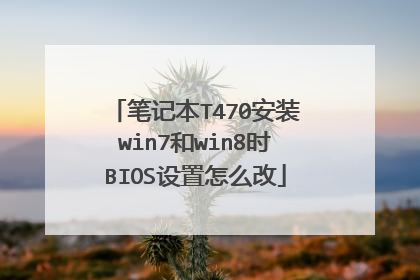thinkpad T440P 如何将原装的win8 64位 换成win7 32位的系统
一、安装准备 1、重装系统前需备份C盘和桌面重要文件 2、4G左右的U盘,制作U盘PE启动盘 3、操作系统:雨林木风ghost win7系统镜像http://www.xitongcheng.com/win7/ 二、雨林木风win7系统U盘安装步骤 1、先根据上述提供的教程制作U盘启动盘,打开雨林木风win7镜像,选择win7.gho,点击“解压到”; 2、把win7.gho文件解压到到U教授维护盘的GHO目录中; 3、重启电脑,按下F12/F11快捷键选择USB启动项,按回车进入,不同电脑U盘启动快捷键; 4、启动进入U教授主界面,按数字【02】运行U教授Win8PEX86精简版; 5、进入PE系统中,运行【U教授PE一键装机】,保持默认的设置,选择系统安装分区C盘,确定; 6、提示将删除C盘数据,点击是开始解压gho文件; 7、解压完成自动重启,拔出U盘,系统继续执行安装和配置工作; 8、最后启动进入雨林木风win7系统桌面,安装完成。
目前联想出厂预装Windows 8的台式和一体机使用都是UEFI+GPT硬盘的组合,并且开启了安全启动,但是目前除Window 8以外的其他Windows系统均不支持这种模式,因此如果需要改装其他系统,如Widndows 7,必须工作在传统的BIOS+MBR模式下。 如果不修改任何设置,则无法正常从光盘引导安装其他操作系统。 如下内容为出厂预装Windows 8改装Windows 7的具体操作步骤。 1、此操作会导致硬盘所有数据清空,包括一键恢复功能也会被清除,如果需要恢复windows8系统和一键恢复功能,您需要送到服务站操作,1年内免费。(GPT硬盘转换为MBR硬盘时需要删除原来的所有分区)2、安装Windows 7等操作系统时必须使用正版的安装光盘,这样在删除分区重新创建时,安装程序会自动把GPT转换成MBR,请勿使用ghost光盘或第三方分区工具重新划分分区,否则可能导致系统无法正常安装或不能正常引导等不可预知的情况3、如果硬盘中存有数据,您必须备份整个硬盘的数据,而不仅仅是C盘的数据 操作步骤:一、BIOS设置(不同机型BIOS界面可能有细微区别,请以实际机型为准)1. 启动时不断点击键盘上的F1键,进入BIOS 界面, 按键盘上的右方向键(→)选择到“Exit”按键盘上的下方向键(↓)选择到 “OS Optimized Default”, 按键盘上的上方向键(↑) 选择到“Disabled”。 按键盘上的回车键(Enter),更改设置。(OS Optimized Default 选项可以理解为UEFI和传统BIOS的切换); 2. 提示警告,选择“Yes”,按回车键(Enter)确认;3. 按键盘上的F9键,出现恢复BIOS默认值对话框, 选择“Yes”,按回车键(Enter)确认 (OS Optimized Default 选项为Enabled时,按F9键恢复的UEFI的默认值,OS Optimized Default 选项为Disabled时,按F9键恢复的传统BIOS的默认值)4. 按键盘上的左方向键(←)进入Startup界面 选择CSM选项,按键盘上的回车键(Enter) 设置“CSM”为”Enabled”,按回车键(Enter)确认(CSM:兼容支持模块 Compatibility Support Module);5. 按键盘上的下方向键(↓)选择到Boo tmode选项 按键盘上的回车键(Enter)出现设置对话框 按键盘上的下方向键(↓)选择到“Legacy Only”按回车键(Enter)确认;最后,按键盘上的F10,出现保存对话框,选择“Yes”, 按回车键(Enter)确认,保存退出, 电脑将重新启动。二、安装系统开机按F12键,在启动选择菜单上选择光驱或U盘正常安装系统即可。特别注意:和常规系统安装不同的地方 进入Windows 7系统分区画面后,您需要分别点击每一个分区,然后点击删除。将全部分区都删除后,单击“新建”,重新创建新的分区。(受MBR硬盘的限制,您在系统安装界面对多只能分出4个主分区,如果您需要更多的分区,请系统安装完成后在系统中划分分区)分区创建完成后,先将分区全部格式化,格式化完成后, 选择好您要安装系统的分区,点击“下一步“进行系统安装即可。
开机点击F1进入到bios界面 2、进入Security—Secure Boot—Disabled 如果不修改Secure boot选项为Disabled,在光驱引导时可能会出现报错 3、进入Startup—UEFI/Legacy Boot选项,以下有两种选择 (1)UEFI/Legacy Boot选项选择成Both,UEFI/Legacy BootPriority选择成UEFI First如第一幅图所示,否则安装系统时无法识别GPT分区,产生如第二幅图所示的报错“找不到驱动程序” (2)UEFI/Legacy Boot选择成UEFI Only,CSM选择成YES。 如果选择UEFI Only,需要把CSM(Compatibility Support Module)选择YES。可以理解成是UEFI的兼容模式。使用UEFI模式安装windows7系统,Windows7的系统光盘需要使用Windows7SP1版本。 F10保存。 重启进PE,重新分区,更改硬盘分区格式,安装win7.参考: http://jingyan.baidu.com/article/fec7a1e5248f7c1191b4e75d.html 或者 http://wenku.baidu.com/link?url=uXqCmM5iFa21x3GtyXDirhHXIWfGNuoBJpabLxjjGAdnQpwCG6deNkHmSfGlEHF74F60DQGJqE6aid2McLwlQGT15NIHAahwb1pyL_aOg_C 楼主若是小白的话,不建议自己操作,改系统前把电脑所有数据拷贝出来。
重新转系统,或者装双系统也就是一个32位的W7,一个64位的W7!
尊敬的联想用户您好! 根据您对问题的描述,开机出现ThinkPad logo界面按F1进入bios界面:Security——Secure boot 进入后把此项关闭选择成DisabledStartup下面的调整:UEFI/Legacy Boot——bothUEFI/Legacy Boot Priority——Legacy First 然后按F10选择yes保存退出重新格式化磁盘安装windows 7系统。 更多问题您可以咨询 idea论坛:http://lenovobbs.lenovo.com.cn/forum.php?intcmp=FM_LBBS_baidureply Think论坛:http://thinkbbs.lenovo.com.cn/forum.php?intcmp=FM_LBBS_baidureply 联想乐社区:http://bbs.lenovomobile.com/forum.php?intcmp=FM_LBBS_baidureply 期待您满意的评价,感谢您对联想的支持,祝您生活愉快!
目前联想出厂预装Windows 8的台式和一体机使用都是UEFI+GPT硬盘的组合,并且开启了安全启动,但是目前除Window 8以外的其他Windows系统均不支持这种模式,因此如果需要改装其他系统,如Widndows 7,必须工作在传统的BIOS+MBR模式下。 如果不修改任何设置,则无法正常从光盘引导安装其他操作系统。 如下内容为出厂预装Windows 8改装Windows 7的具体操作步骤。 1、此操作会导致硬盘所有数据清空,包括一键恢复功能也会被清除,如果需要恢复windows8系统和一键恢复功能,您需要送到服务站操作,1年内免费。(GPT硬盘转换为MBR硬盘时需要删除原来的所有分区)2、安装Windows 7等操作系统时必须使用正版的安装光盘,这样在删除分区重新创建时,安装程序会自动把GPT转换成MBR,请勿使用ghost光盘或第三方分区工具重新划分分区,否则可能导致系统无法正常安装或不能正常引导等不可预知的情况3、如果硬盘中存有数据,您必须备份整个硬盘的数据,而不仅仅是C盘的数据 操作步骤:一、BIOS设置(不同机型BIOS界面可能有细微区别,请以实际机型为准)1. 启动时不断点击键盘上的F1键,进入BIOS 界面, 按键盘上的右方向键(→)选择到“Exit”按键盘上的下方向键(↓)选择到 “OS Optimized Default”, 按键盘上的上方向键(↑) 选择到“Disabled”。 按键盘上的回车键(Enter),更改设置。(OS Optimized Default 选项可以理解为UEFI和传统BIOS的切换); 2. 提示警告,选择“Yes”,按回车键(Enter)确认;3. 按键盘上的F9键,出现恢复BIOS默认值对话框, 选择“Yes”,按回车键(Enter)确认 (OS Optimized Default 选项为Enabled时,按F9键恢复的UEFI的默认值,OS Optimized Default 选项为Disabled时,按F9键恢复的传统BIOS的默认值)4. 按键盘上的左方向键(←)进入Startup界面 选择CSM选项,按键盘上的回车键(Enter) 设置“CSM”为”Enabled”,按回车键(Enter)确认(CSM:兼容支持模块 Compatibility Support Module);5. 按键盘上的下方向键(↓)选择到Boo tmode选项 按键盘上的回车键(Enter)出现设置对话框 按键盘上的下方向键(↓)选择到“Legacy Only”按回车键(Enter)确认;最后,按键盘上的F10,出现保存对话框,选择“Yes”, 按回车键(Enter)确认,保存退出, 电脑将重新启动。二、安装系统开机按F12键,在启动选择菜单上选择光驱或U盘正常安装系统即可。特别注意:和常规系统安装不同的地方 进入Windows 7系统分区画面后,您需要分别点击每一个分区,然后点击删除。将全部分区都删除后,单击“新建”,重新创建新的分区。(受MBR硬盘的限制,您在系统安装界面对多只能分出4个主分区,如果您需要更多的分区,请系统安装完成后在系统中划分分区)分区创建完成后,先将分区全部格式化,格式化完成后, 选择好您要安装系统的分区,点击“下一步“进行系统安装即可。
开机点击F1进入到bios界面 2、进入Security—Secure Boot—Disabled 如果不修改Secure boot选项为Disabled,在光驱引导时可能会出现报错 3、进入Startup—UEFI/Legacy Boot选项,以下有两种选择 (1)UEFI/Legacy Boot选项选择成Both,UEFI/Legacy BootPriority选择成UEFI First如第一幅图所示,否则安装系统时无法识别GPT分区,产生如第二幅图所示的报错“找不到驱动程序” (2)UEFI/Legacy Boot选择成UEFI Only,CSM选择成YES。 如果选择UEFI Only,需要把CSM(Compatibility Support Module)选择YES。可以理解成是UEFI的兼容模式。使用UEFI模式安装windows7系统,Windows7的系统光盘需要使用Windows7SP1版本。 F10保存。 重启进PE,重新分区,更改硬盘分区格式,安装win7.参考: http://jingyan.baidu.com/article/fec7a1e5248f7c1191b4e75d.html 或者 http://wenku.baidu.com/link?url=uXqCmM5iFa21x3GtyXDirhHXIWfGNuoBJpabLxjjGAdnQpwCG6deNkHmSfGlEHF74F60DQGJqE6aid2McLwlQGT15NIHAahwb1pyL_aOg_C 楼主若是小白的话,不建议自己操作,改系统前把电脑所有数据拷贝出来。
重新转系统,或者装双系统也就是一个32位的W7,一个64位的W7!
尊敬的联想用户您好! 根据您对问题的描述,开机出现ThinkPad logo界面按F1进入bios界面:Security——Secure boot 进入后把此项关闭选择成DisabledStartup下面的调整:UEFI/Legacy Boot——bothUEFI/Legacy Boot Priority——Legacy First 然后按F10选择yes保存退出重新格式化磁盘安装windows 7系统。 更多问题您可以咨询 idea论坛:http://lenovobbs.lenovo.com.cn/forum.php?intcmp=FM_LBBS_baidureply Think论坛:http://thinkbbs.lenovo.com.cn/forum.php?intcmp=FM_LBBS_baidureply 联想乐社区:http://bbs.lenovomobile.com/forum.php?intcmp=FM_LBBS_baidureply 期待您满意的评价,感谢您对联想的支持,祝您生活愉快!

u盘装win7系统教程图解
制作好了U盘启动,将win7系统拷进U盘,接着进入U盘安装win7系统。下面是详细的操作步骤。 1、将U盘插入到需要安装系统的电脑usb接口上,然后启动电脑在出现开机画面时用一键u盘启动快捷键的方法进入启动项选项(U盘启动快捷键大全)。 2、进入到启动项选项后,找到启动windows8.1pe(新机型),选择USB+HDD选项进入U大神主菜单选择选择windows8.1pe进入! 3、进入了pe系统界面运行桌面上U大神pe装机工具,选择好win7系统镜像文件,单击选择C盘为系统安装盘,再点击“开始”按钮。 4、点击开始后系统接入ghost还原镜像步骤。系统镜像还原完成,会弹出一个提示时候立即重启电脑按钮,选择“是”。让电脑重启。 注意事项: 电脑重启之后开始部署系统直到完成。操作过程中如果有不熟悉一键U盘启动快捷键的可以在本站搜索框查找。

刚买的t470 能否安装win7系统?怎么安装?
可以安装,可以制作U盘启动盘进入PE系统进行安装; 1、下载U盘启动盘制作工具制作一个启动盘,然后将制作好的U盘启动盘插入电脑usb接口,按开机启动快捷键进入PE主菜单界面, 2、选择“【02】win8pe标准版(新机器)”并回车;3、在pe装机工具中选择系统镜像装在c盘中,点击确定;4、提醒程序将执行还原操作,单击“确定”;5、接着进行程序还原过程,静静等待镜像释放完毕;6、计算机会自动重启,然后进行程序安装过程,直到安装结束后设置好常规参数就可以使用系统了。
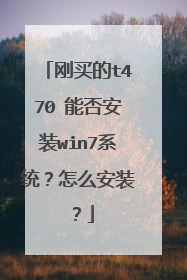
u盘装系统步骤图解win7
用u盘装系统win7旗舰版操作步骤: 第一步、下载好制作U盘的工具。 第二步、插入需要制作的U盘,弹出对话框; 第三步、点击开始制作,此时,弹出的警告窗口中告知会清除u盘上的所有数据,请确认u盘中数据是否另行备份,确认完成后点击“确定”; 第四步、开始制作(在此期间请耐心等待并勿进行其他与u盘相关操作); 第五步、制作成功后我们点击“是”对制作完成的u盘启动盘进行模拟启动测试; 第六步,弹出下面图片说明安装没有问题。 扩展资料: u盘装系统时u盘使用注意事项: 1、u盘必须是可以正常使用,无损坏的。 2、需要使用u盘启动盘制作软件将u盘制作成u盘启动盘; 3、下载好的系统镜像文件要放入u盘的根目录下。 4、u盘需要插入一个可以正常使用的usb插口。

笔记本T470安装win7和win8时BIOS设置怎么改
先进到Bios画面 切换到Security标签,找到Secure BOOT Control,将Enabled改为Disabled 切换到BOOT标签,将Launch CSM改为Enabled 按F10保存变更 之后再用您要安装的工具(光驱或U盘)开机就可以进入win7安装画面了
改成legacy first 就可以了,模式选择 both
如果BIOS是传统模式,安装这两个系统无需更改。
不是特殊情况不用更改
改成legacy first 就可以了,模式选择 both
如果BIOS是传统模式,安装这两个系统无需更改。
不是特殊情况不用更改